笔记本BIOS密码是保护系统安全的重要措施,但一旦遗忘,可能会给用户带来诸多不便。本文将为您介绍几种常见的清除笔记本BIOS密码的方法,帮助您恢复对笔记本的完全访问。
### 方法一:重置CMOS电池
1. **关闭笔记本**:首先,确保笔记本完全关闭,并拔掉电源线和所有外设。
2. **打开笔记本后盖**:使用适当的工具打开笔记本的后盖或底部面板,找到CMOS电池。
3. **取出CMOS电池**:轻轻按住电池卡扣的弹簧,将电池取出。等待几分钟,让BIOS设置完全重置。
4. **重新安装电池**:将CMOS电池重新放回原位,确保卡扣牢固。
5. **启动笔记本**:重新连接电源线和外设,启动笔记本。此时,BIOS密码应该已被清除。
### 方法二:使用BIOS密码清除工具
1. **下载工具**:从可靠的网站下载BIOS密码清除工具,如Cmospwd或CMOS De-Animator。
2. **制作启动盘**:将下载的工具写入USB或CD启动盘。
3. **启动笔记本**:将启动盘插入笔记本,重启笔记本并从启动盘启动。
4. **运行工具**:按照工具的指示操作,选择清除BIOS密码的选项。
5. **重启笔记本**:完成清除操作后,重启笔记本,此时BIOS密码应该已被清除。
### 方法三:短接BIOS跳线
1. **关闭笔记本**:确保笔记本完全关闭,并拔掉电源线和所有外设。
2. **找到BIOS跳线**:打开笔记本后盖,找到主板上的BIOS跳线(CLR CMOS接口)。
3. **短接跳线**:使用镊子或其他导体将BIOS跳线的两个针脚短接30秒以上。
4. **重启笔记本**:重新连接电源线和外设,启动笔记本。BIOS密码应该已被清除。
### 注意事项
- 在进行任何操作前,请确保备份重要数据,以防万一。
- 不同品牌和型号的笔记本,其BIOS设置和清除方法可能有所不同。请根据实际情况选择适合的方法。
- 如果您不熟悉笔记本内部结构或操作过程,建议寻求专业人士的帮助,以避免造成不必要的损失。